리모트 UI 제한
기기 조작 및 설정 변경 시 리모트 UI를 사용할지 여부를 설정할 수 있습니다. 웹브라우저에서 더욱 안전하게 기기에 접속하려면 암호화된 통신으로 TLS(Transport Layer Security)를 사용합니다. 일반 사용자가 리모트 UI에 로그인하려면 비밀번호를 입력해야 되도록 비밀번호를 설정할 수도 있습니다.
|
중요
|
|
RUI 설정에 대한 변경 사항은 기기를 재기동해야만 적용됩니다. 기기를 재기동하려면 기기를 끈 후 10초 이상 기다렸다가 다시 켭니다. 기기를 켜고 끄는 방법에 대해서는 사용자 설명서의 2장 "본 기기를 사용하기 전에"를 참고하기 바랍니다.
|
리모트 UI 사용 제한
리모트 UI의 사용 여부를 설정할 수 있습니다.
|
참고
|
|
기본 설정은 다음과 같습니다.
리모트 UI 설정/해제: 설정
TLS 사용: 해제
|
1
 (사용자 모드) → [시스템관리 설정]을 누릅니다.
(사용자 모드) → [시스템관리 설정]을 누릅니다.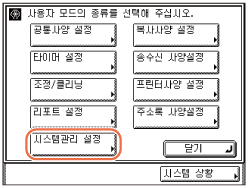
2
[리모트 UI 설정]이 나타날 때까지 [ ] 또는 [
] 또는 [ ]를 누르고 → [리모트 UI 설정]을 누릅니다.
]를 누르고 → [리모트 UI 설정]을 누릅니다.
 ] 또는 [
] 또는 [ ]를 누르고 → [리모트 UI 설정]을 누릅니다.
]를 누르고 → [리모트 UI 설정]을 누릅니다.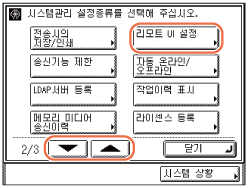
3
[리모트UI 설정/해제]를 누릅니다.
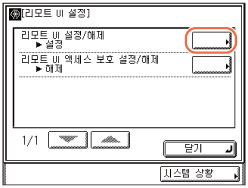
4
리모트 UI 및 TLS 통신을 사용할 것인지 여부를 선택합니다.
리모트 UI 및 TLS를 사용하여 기기에 접속할 경우:
|
1
|
[설정]을 누릅니다.
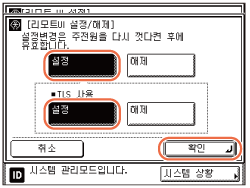 |
|
2
|
<TLS 사용>에서 [설정]을 누릅니다.
|
|
3
|
[확인]을 누릅니다.
|
중요:
리모트 UI에서 TLS 통신을 사용하려면 TLS 키 페어를 생성하고 기본 키로 설정해야 합니다. (TLS 통신에 키 페어를 생성, TLS 통신에 기본 키를 설정)
리모트 UI 및 TLS를 사용하지 않고 기기에 접속할 경우:
|
1
|
[설정]을 누릅니다.
|
|
2
|
<TLS 사용>에서 [해제]를 누릅니다.
|
|
3
|
[확인]을 누릅니다.
|
리모트 UI를 사용하지 않는 경우:
|
1
|
[해제] → [확인]을 누릅니다.
|
|
중요
|
|
리모트 UI로 기기의 http/https 포트를 열수 있습니다. 포트가 열려 있는 경우 인증되지 않은 사용자가 열려 있는 포트로 기기에 접속을 시도할 수 있습니다. 이것을 사용할 계획이 없는 경우 리모트 UI를 권장하지 않습니다.
|
5
기기를 재기동합니다.
기기의 전원을 끄고 10초 이상 대기한 후 전원을 켭니다.
리모트 UI의 비밀번호 설정
일반 사용자가 리모트 UI에 로그인하려면 비밀번호를 입력해야 되도록 리모트 UI의 비밀번호를 설정할 수 있습니다.
|
중요
|
|
외부 제삼자로부터의 무단 액세스의 위험을 줄이기 위해 리모트 UI 액세스 비밀번호 설정을 권장합니다.
|
1
 (사용자 모드) → [시스템관리 설정]을 누릅니다.
(사용자 모드) → [시스템관리 설정]을 누릅니다.도움이 필요하면 리모트 UI 제한의 1단계를 참고하십시오.
2
[리모트 UI 설정]이 나타날 때까지 [ ] 또는 [
] 또는 [ ]를 누르고 → [리모트 UI 설정]을 누릅니다.
]를 누르고 → [리모트 UI 설정]을 누릅니다.
 ] 또는 [
] 또는 [ ]를 누르고 → [리모트 UI 설정]을 누릅니다.
]를 누르고 → [리모트 UI 설정]을 누릅니다.도움이 필요하면 리모트 UI 제한의 2단계를 참고하십시오.
3
[리모트 UI 액세스 보호 설정/해제]를 누릅니다.
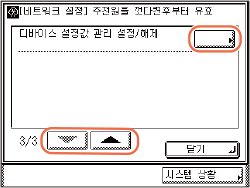
4
[설정] 또는 [해제]를 누르고 → [확인]을 누릅니다.
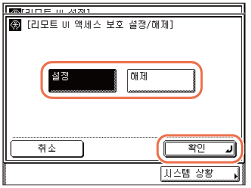
|
|
[설정]:
|
일반 사용자가 리모트 UI에 로그인하려면 비밀번호를 입력해야 합니다. 5단계로 이동합니다.
|
|
[해제]:
|
일반 사용자가 비밀번호를 입력하지 않고 리모트 UI에 로그인할 수 있습니다. 6단계로 이동합니다.
|
5
 -
-  (숫자 키)를 사용하여 [비밀번호] 및 [확인]에 리모트 UI 액세스 비밀번호를 입력하고 → [확인]을 누릅니다.
(숫자 키)를 사용하여 [비밀번호] 및 [확인]에 리모트 UI 액세스 비밀번호를 입력하고 → [확인]을 누릅니다.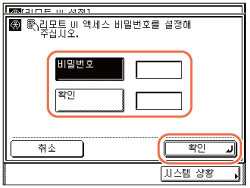
6
기기를 재기동합니다.
기기의 전원을 끄고 10초 이상 대기한 후 전원을 켭니다.